Có hàng nghìn các loại tệp khác nhau tồn tại, được chia thành các danh mục như tệp nhạc hoặc tệp tài liệu, nhưng mỗi loại có chức năng và hạn chế riêng. Ví dụ: tệp MP3 có thể rất tốt cho âm thanh, nhưng tệp AAC thậm chí còn tốt hơn. Tuy nhiên, một định dạng không có bất kỳ sự cạnh tranh thực sự nào là định dạng tệp .MSG.
Nếu bạn thấy tệp .MSG, thì có thể bạn đang sử dụng Microsoft Outlook, vì Outlook sử dụng tệp MSG cho xuất email và các tác vụ khác. Nếu bạn không có Outlook trên Windows hoặc nếu bạn đang sử dụng Outlook trên Mac, thì bạn có thể không mở được. Để mở tệp MSG trên Windows hoặc Mac, đây là những gì bạn cần làm.
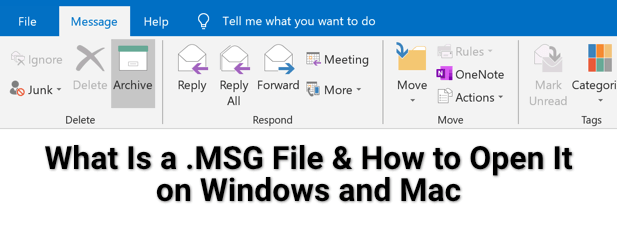
Tệp MSG là gì và Nó có An toàn không?
Tệp MSG định dạng dành riêng cho Microsoft Outlook, sử dụng tệp MSG để xuất các loại nội dung khác nhau ra bên ngoài Outlook. Thông thường, các tệp MSG sẽ chứa các thông báo email nhận được từ những người dùng khác, nhưng nó cũng có thể bao gồm các cuộc hẹn trên lịch, nhiệm vụ và các mục Outlook khác.
Các tệp MSG chứa thông tin liên quan cho mục đích của nó. Đối với email, thông tin này có thể bao gồm người gửi và người nhận, thời gian và ngày nhận email, chủ đề và nội dung thư. Nếu bạn đang lưu các cuộc hẹn trên lịch, tệp MSG có thể chứa ngày tháng, vị trí và những người dùng được mời khác.
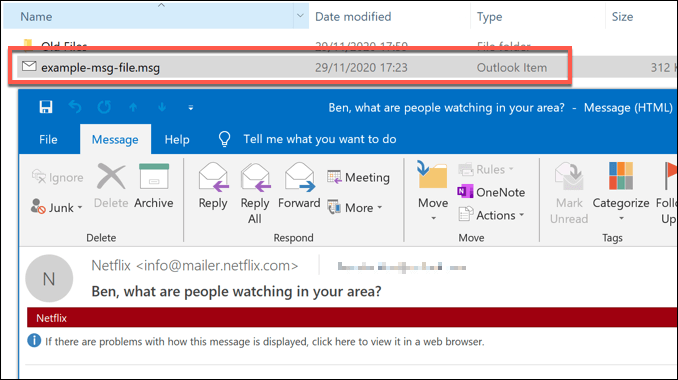
Tệp MSG không gây hại khi được tạo trong chính Outlook. Mở tệp MSG mà bạn tự tạo không có rủi ro, nhưng bạn nên cảnh giác về việc mở tệp từ các nguồn mà bạn không tin tưởng. Mặc dù không chắc, nhưng các định dạng như định dạng tệp MSG có thể được đóng gói với phần mềm độc hại.
Điều này đặc biệt đúng đối với các email đã xuất có đính kèm kèm theo. Vì bạn không thể đánh giá các tệp đính kèm mà không mở tệp MSG, bạn có thể khiến PC của mình gặp rủi ro. Nếu đúng như vậy (và bạn mở một tệp mà bạn không tin tưởng), thì bạn cần phải duyệt vi rút để đề phòng.
In_content_1 tất cả: [ 300x250] / dfp: [640x360]->Cách mở tệp MSG trên Windows
Định dạng tệp MSG dựa trên Outlook, vì vậy việc mở tệp trên Windows thường yêu cầu ứng dụng Outlook trên máy tính để bàn.
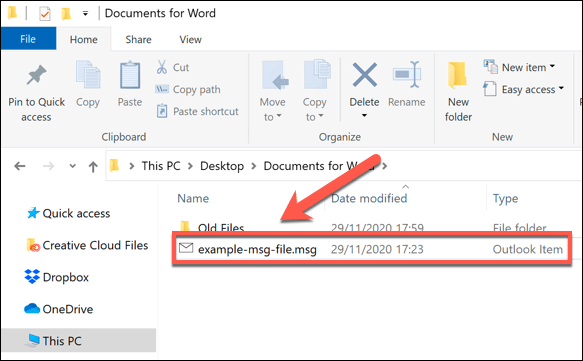
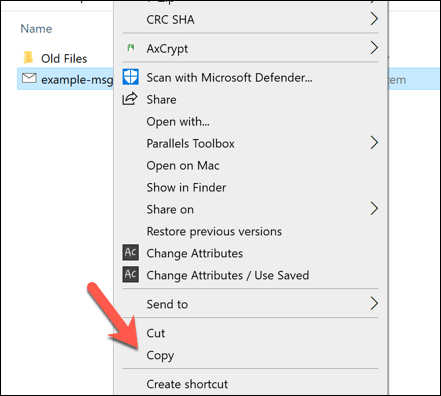
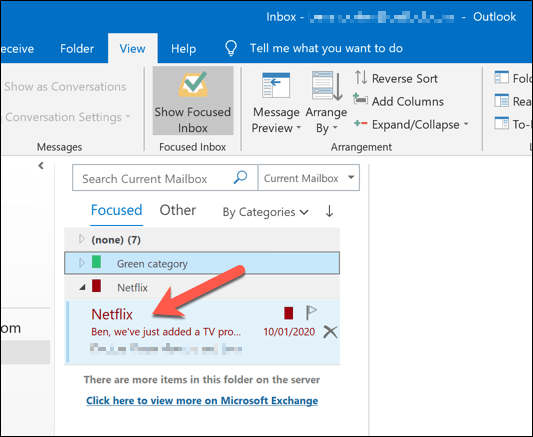
Nếu chưa cài đặt Outlook, bạn có thể sử dụng giải pháp thay thế của bên thứ ba như FreeViewer MSG Viewer thay vào đó. Mặc dù giao diện hơi lỗi thời nhưng FreeViewer MSG Viewer sẽ cho phép bạn xem nội dung của bất kỳ tệp MSG đã xuất nào một cách an toàn trong Windows 10.
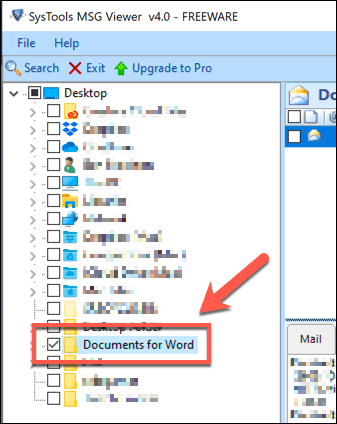

Mặc dù Outlook và các lựa chọn thay thế của bên thứ ba như FreeViewer MSG Viewer hoạt động tốt nhất, bạn cũng có thể sử dụng các dịch vụ web trực tuyến như Trình xem MSG mã hóa để xem dữ liệu từ tệp MSG mà không cần phần mềm bổ sung.
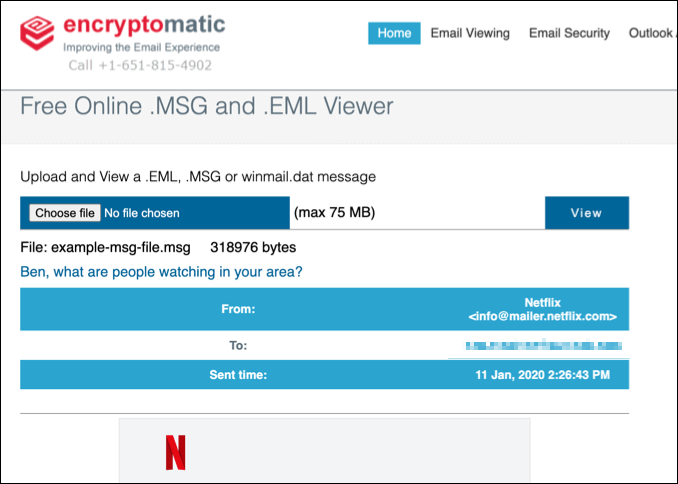
Tuy nhiên, bạn chỉ nên làm điều này đối với các tệp không nhạy cảm hoặc email, vì việc tải tệp MSG lên máy chủ mà bạn không biết sẽ làm lộ dữ liệu cá nhân của bạn lên trang web đó, bao gồm địa chỉ email và các thư khác của bạn.
Cách mở tệp MSG trên Mac
Giống như Windows, macOS hỗ trợ ứng dụng khách Microsoft Outlook đầy đủ, có sẵn dưới dạng ứng dụng độc lập hoặc là một phần của bộ Office. Rất tiếc, phiên bản Outlook dành cho Mac không cho phép bạn mở hoặc xuất tệp MSG.
Để mở tệp MSG trên Mac, bạn cần cài đặt trình xem MSG của bên thứ ba từ App Store (hoặc sử dụng dịch vụ trực tuyến, như được mô tả ở trên). Mặc dù có nhiều ứng dụng khác nhau nhưng một trong những ứng dụng dễ sử dụng nhất là MSG Viewer dành cho Outlook. Ứng dụng này hoạt động bằng cách chuyển đổi các tệp MSG sang định dạng EML nguồn mở.
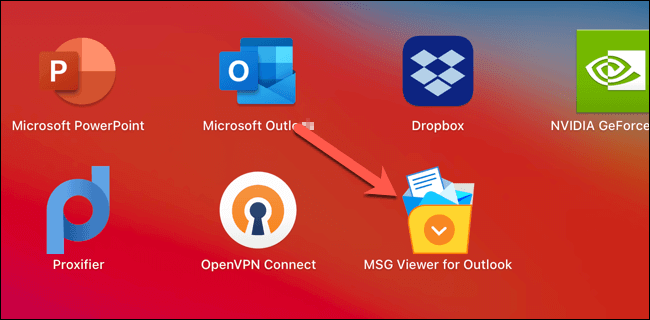
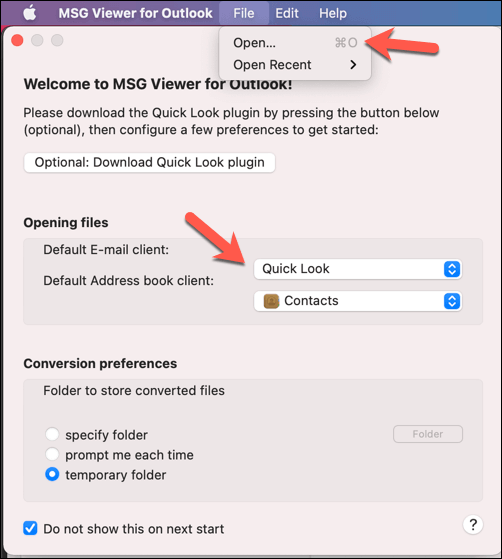
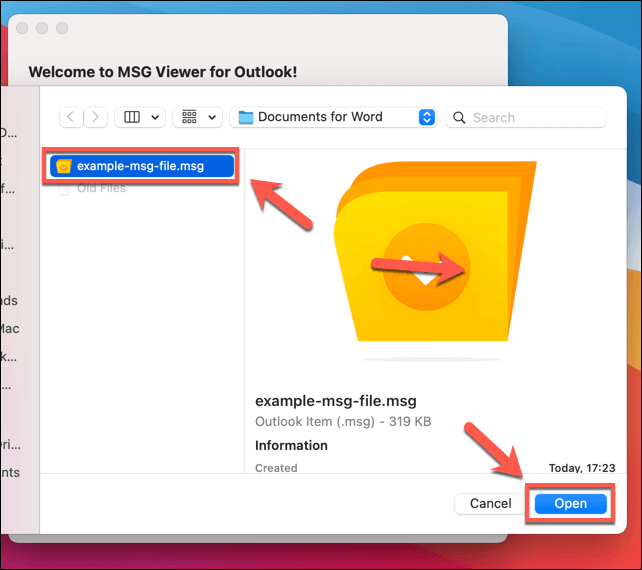
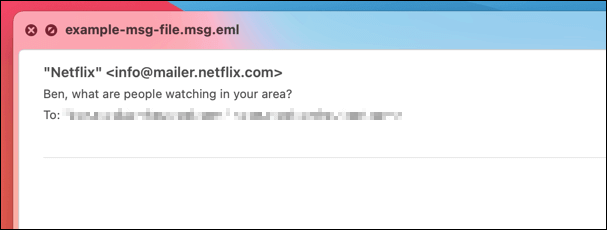
Đang mở Microsoft Định dạng tệp
Định dạng tệp MSG, như DOCX và PPTX, là các định dạng tệp độc quyền của Microsoft. Nếu bạn phát hiện ra chúng trong tự nhiên, thì rất có thể bạn sẽ cần phần mềm của Microsoft (hoặc quyền truy cập vào các dịch vụ của Microsoft) để mở chúng. Nếu không có quyền truy cập vào Outlook, bạn có thể sử dụng một dịch vụ trực tuyến như Encryptomatic Viewer để mở các tệp MSG của mình.
Mặc dù Office là bộ tốt nhất để mở các tệp tài liệu Office, nhưng vẫn có các lựa chọn thay thế. Phần mềm mã nguồn mở như LibreOffice và OpenOffice có thể xử lý nhiều định dạng Office, cho phép bạn chuyển đổi tệp sang các định dạng nguồn mở khác. Nếu không muốn gặp rắc rối, bạn có thể chuyển sang một dịch vụ trực tuyến như Google Tài liệu.